Tìm hiểu thời gian lưu video từ camera Ezviz bao lâu? Chia sẻ cách tải video từ camera Ezviz về điện thoại, máy tính chi tiết nhất.
Thời Gian Lưu Video Từ Camera Ezviz Bao Lâu?
Thời gian lưu video từ camera Ezviz bao lâu? Thực tế thì không có thời gian lưu cụ thể, nó phục thuộc vào nhiều yếu tố, bao gồm:
- Độ phân giải video: Nếu bạn thiết lập camera Ezviz để ghi hình ở độ phân giải cao thì dung lượng lưu trữ cần thiết sẽ lớn hơn, như vậy thời gian lưu trữ video sẽ ngắn lại.
- Tần suất ghi hình: Nếu bạn cài đặt camera để ghi hình liên tục hoặc theo dõi chuyển động, thì thời gian lưu trữ sẽ thay đổi tùy thuộc vào mức độ hoạt động trong khu vực quan sát. Nếu ghi hình liên tục thì thời gian lưu trữ sẽ ngắn hơn.
- Dung lượng ổ đĩa lưu trữ: Camera Ezviz thường ghi hình và lưu trữ trên một thiết bị lưu trữ như thẻ nhớ microSD hoặc đám mây. Dung lượng của thiết bị này sẽ xác định thời gian có thể lưu trữ video.
- Cài đặt camera Ezviz: Một số tùy chọn cấu hình khác nhau như nén video, chế độ ghi hình, và cài đặt khác cũng ảnh hưởng đến thời gian lưu trữ.
Tuy nhiên, có một số mức thời gian tham khảo như sau:
- Nếu bạn sử dụng thẻ nhớ để lưu trữ video từ camera Ezviz, thời gian lưu video sẽ tùy thuộc vào dung lượng thẻ nhớ và độ phân giải video. Ví dụ, nếu bạn sử dụng thẻ nhớ 16GB và độ phân giải video là 2.0MP, thời gian lưu video sẽ khoảng 2-3 ngày, thẻ nhớ 16GB có khả năng lưu trữ từ 2 đến 3 ngày, thẻ nhớ 32GB có khả năng lưu từ 4 đến 5 ngày, còn nếu sử dụng thẻ nhớ 128GB và độ phân giải video là 4.0MP, thời gian lưu video sẽ khoảng 20 ngày.
- Nếu bạn sử dụng đám mây để lưu trữ video từ camera Ezviz, thời gian lưu video sẽ tùy thuộc vào gói lưu trữ đám mây bạn đăng ký. Ví dụ, nếu bạn đăng ký gói lưu trữ đám mây 7 ngày, thời gian lưu video sẽ là 7 ngày.
Để biết chính xác thời gian lưu trữ trên thiết bị của bạn, bạn nên kiểm tra trong cài đặt của camera hoặc xem qua tài liệu hướng dẫn của sản phẩm.
Tham khảo ngay👉 Hướng Dẫn Sử Dụng Camera Ezviz 🌺 {chi tiết từ A-Z}

2 Cách Lưu Video Trên Camera Ezviz Mới Nhất 2025
Nếu bạn muốn lưu video từ camera Ezviz về điện thoại hoặc máy tính của mình thì có thể tham khảo 2 cách tải video từ camera Ezviz dưới đây của Highmark Security:
Cách Tải Video Từ Camera Ezviz Về Điện Thoại
- Bước 1: Người dùng mở ứng dụng Ezviz – Ứng dụng quản lý camera không dây Ezviz lên.

- Bước 2: Sau đó chọn vào camera mà bạn muốn lưu video.
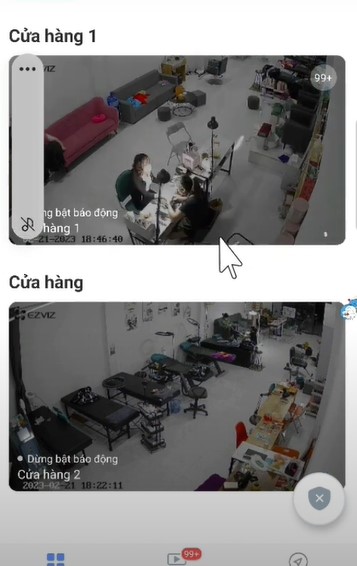
- Bước 3: Hãy chọn vào phần “Thẻ nhớ” nếu bạn cài đặt lưu trên thẻ nhớ, chọn vào “Lưu trữ đám mây” nếu bạn cài đặt lưu trên đám mây từ đầu.
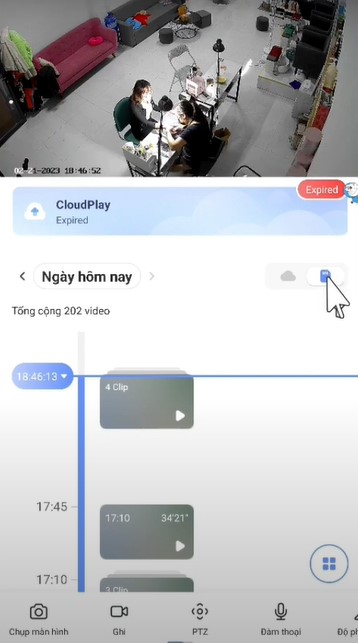
- Bước 4: Để chọn thời gian muốn lưu video, bạn hãy chọn vào “Ngày hôm nay”.
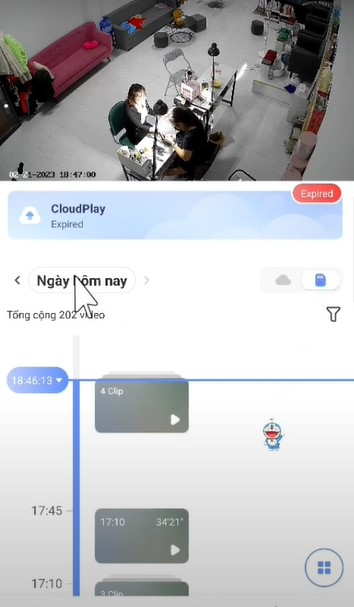
Tại đây, bạn hãy chọn vào ngày lưu trữ video mà bạn muốn lưu về.
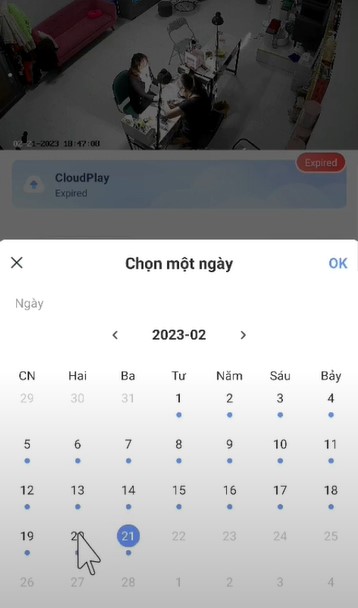
- Bước 5: Tại đây, danh sách các video được lưu trữ trong ngày sẽ được hiển thị, bạn có thể nhấn vào khung giờ mà bạn muốn chọn video lưu.
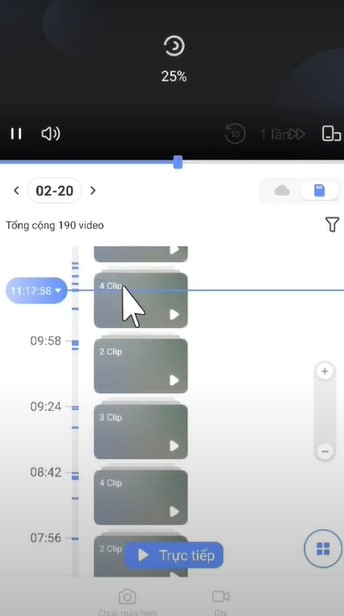
- Bước 6: Hãy nhấn chọn vào video mà bạn muốn xem và lưu về máy điện thoại.
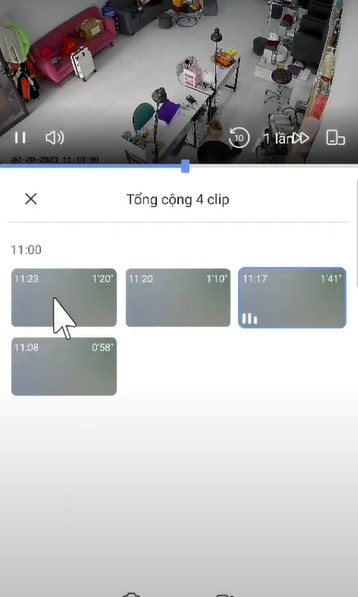
- Bước 7: Nhấn vào biểu tượng Ghi để quay đoạn video bạn muốn lưu. Nhấn thêm nút Ghi lần nữa để kết thúc đoạn quay.
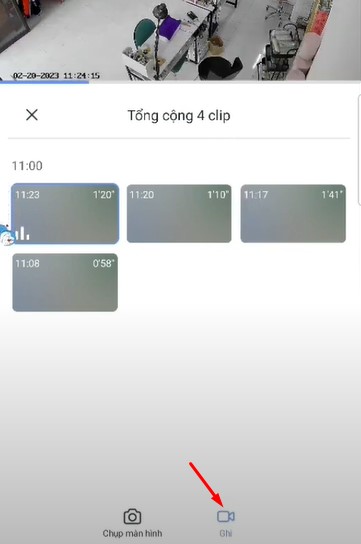
Khi camera hết phân đoạn để lưu, dữ liệu sẽ được lưu vào album trên điện thoại. Thoát ra vào album ảnh trên điện thoại để xem đoạn video mà bạn đã lưu về từ camera Ezviz.
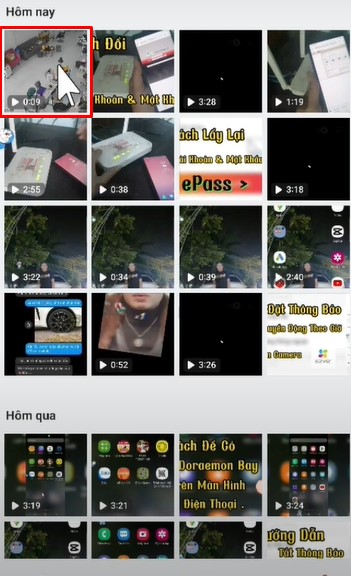
Tham khảo ngay chia sẻ 👉 Cách Xem Camera Ezviz Trên Nhiều Điện Thoại

Cách Tải Video Từ Camera Ezviz Về Máy Tính
Nếu bạn sử dụng máy tính để xem và quản lý camera Ezviz thì có thể thực hiện việc tải video từ camera về máy tính như sau:
- Bước 1: Truy cập vào phần mềm quản lý camera Ezviz trên máy tính, đăng nhập tài khoản.
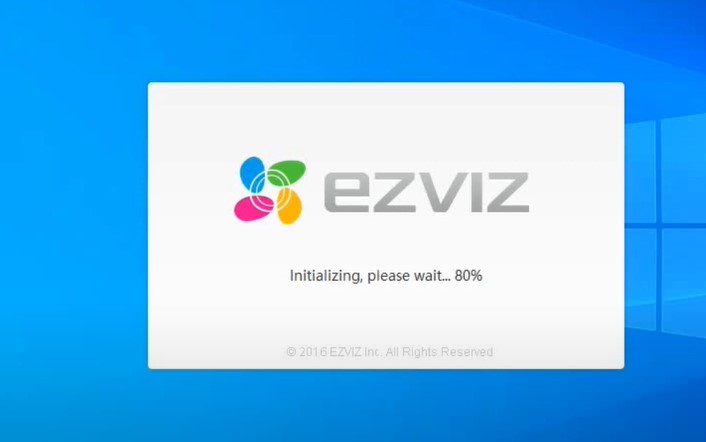
- Bước 2: Sau đó thì hãy chọn vào camera Ezviz của bạn.
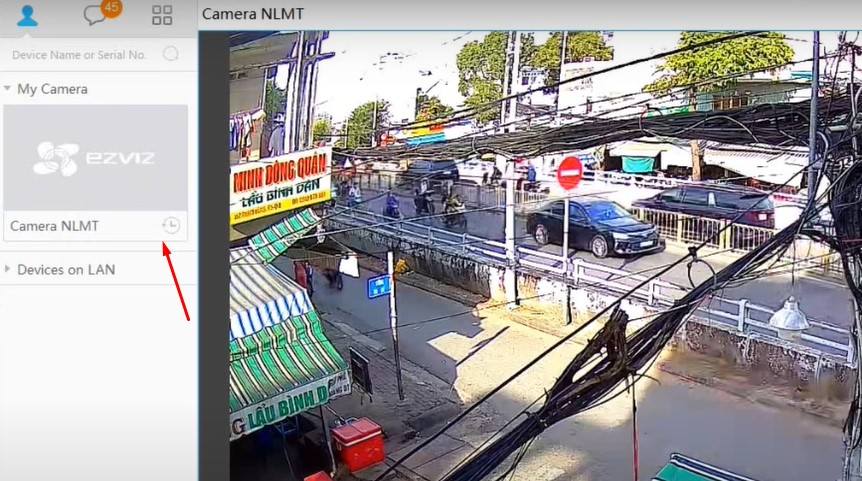
- Bước 3: Tiếp theo hãy nhấn vào Gallery để vào phần xem lại phần lưu trữ camera.
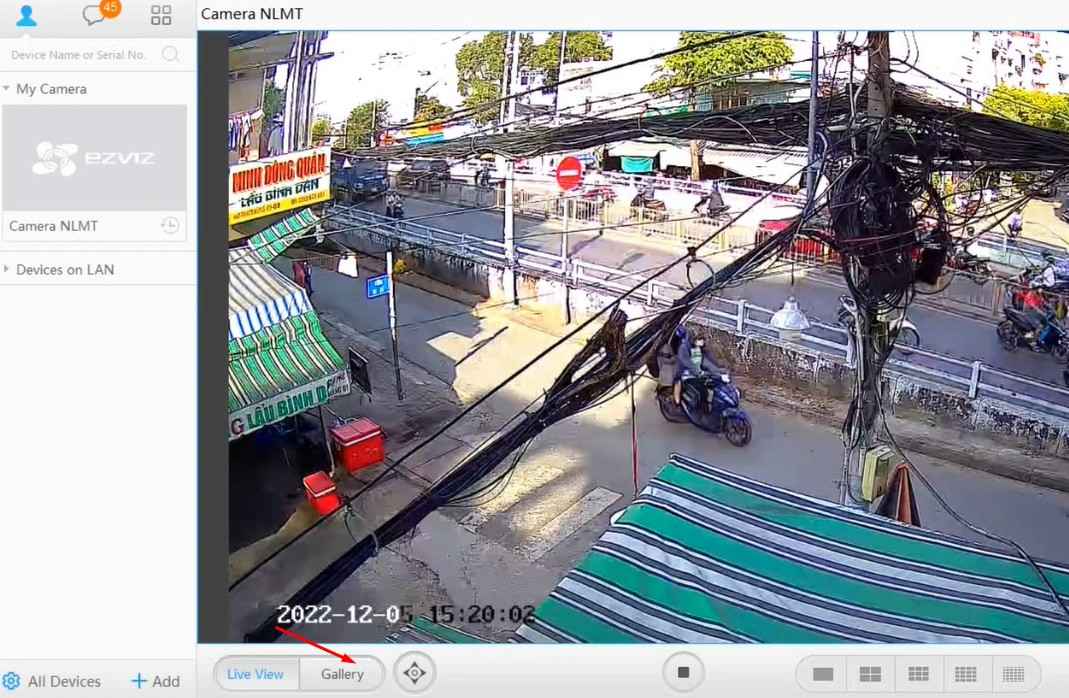
- Bước 4: Sau đó, một cửa sổ thời gian sẽ được hiển thị trên màn hình. Bạn có thể chọn ngày và giờ để xem lại đoạn video bạn quan tâm.
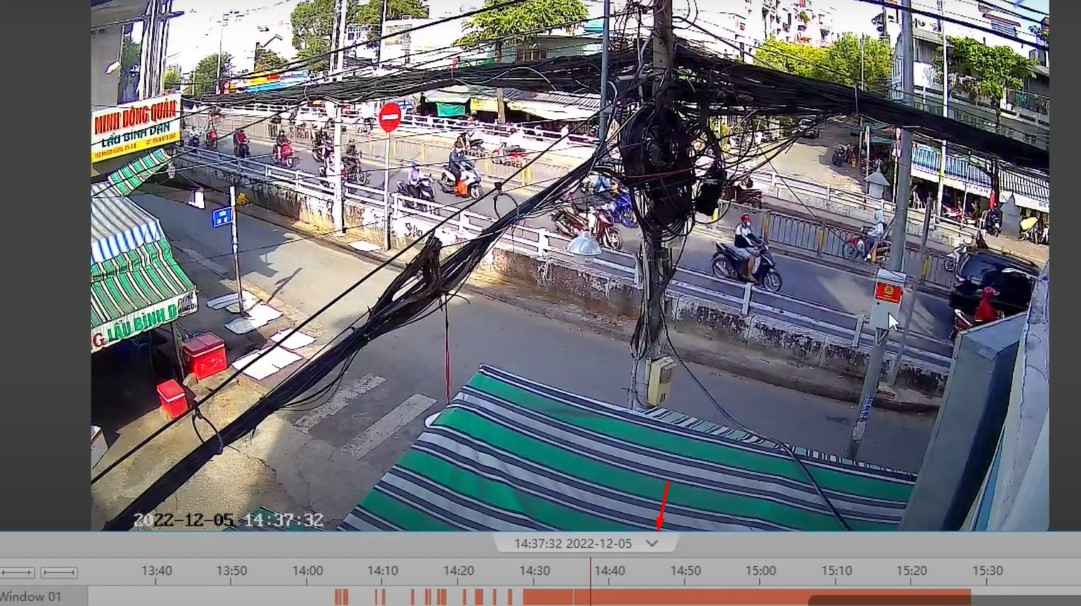
- Bước 5: Khi video được hiển thị, chọn độ dài mà bạn muốn lưu và nhấn vào biểu tượng hình máy quay để bắt đầu quá trình ghi lại video.
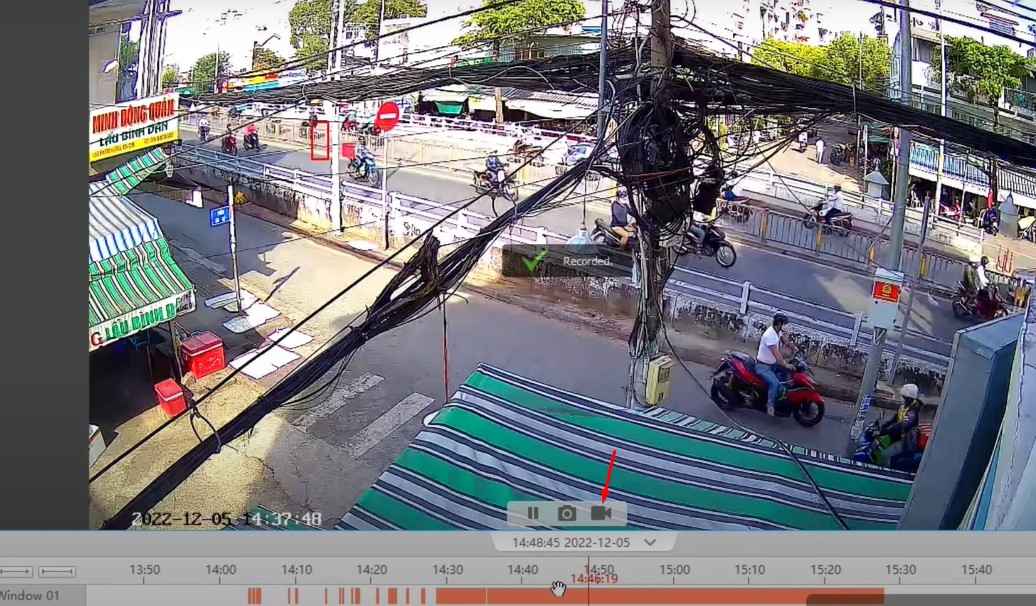
- Bước 6: Sau đó bạn vào phần Menu trên góc phải màn hình, chọn vào Settings.
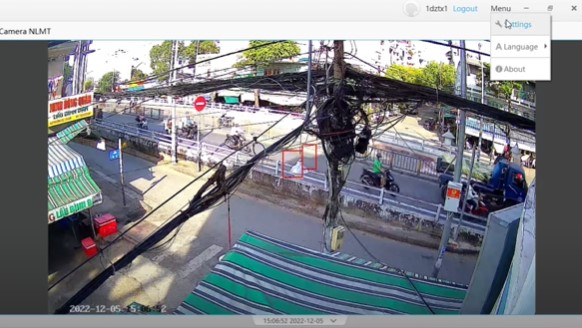
- Bước 7: Chọn “Settings” và sau đó nhấp vào “Modify”.
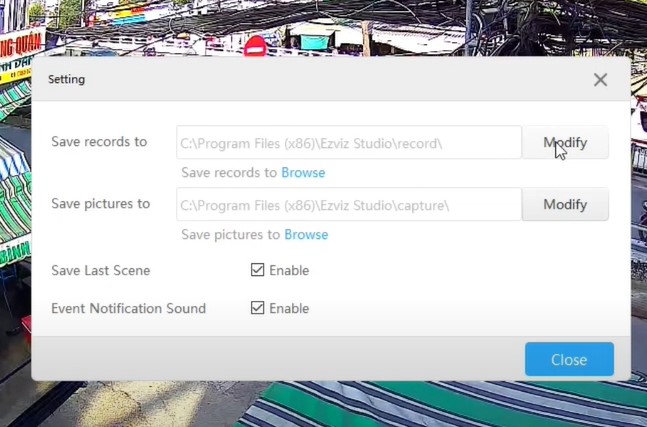
Tại đây, bạn có thể chọn đường dẫn lưu trữ cho video của mình.
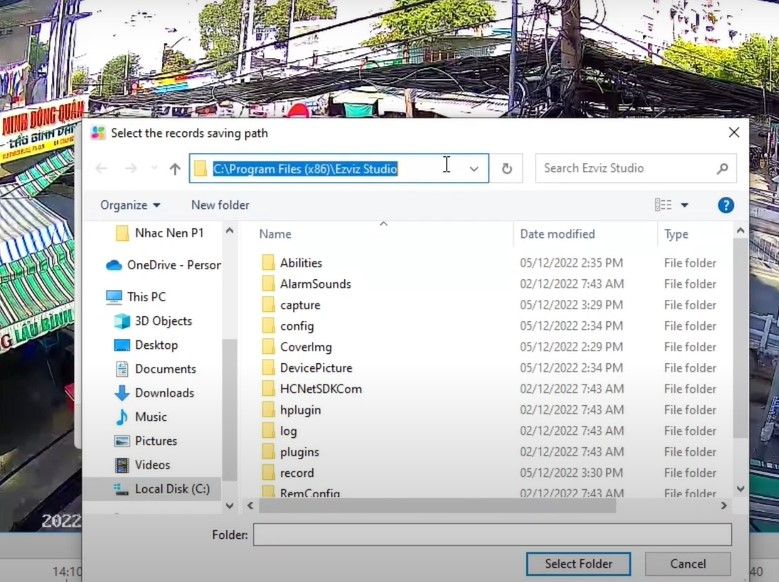
👉 Bên cạnh chia sẻ cách tải video từ camera Ezviz, bạn có thể tham khảo thêm một số hướng dẫn cài đặt sử dụng của camera Ezviz sau đây:
- Cách Xoá Dữ Liệu Camera Ezviz
- Cách Xem Lại camera Ezviz trên Máy Tính + Điện Thoại
- Cách Cài Đặt Thẻ Nhớ Camera Ezviz
- Camera Ezviz Không Kết Nối Được {Cách Fix Lỗi}
- Không Xem Được Camera Ezviz Trên Điện Thoại, Máy Tính (Fix 100%)
- Đổi mật khẩu Camera Ezviz
- Lỗi Phương Tiện Truyền Thông Lưu Trữ + Camera Ezviz Không Xem Được Lịch Sử
- Cách Xóa Camera Ezviz Khỏi Tài Khoản Cũ {3 cách nhanh nhất}
- Khôi Phục Mật Khẩu Ezviz
- Cách Chia Sẻ Camera Ezviz Cho Điện Thoại Khác
- Chia Sẻ Camera Ezviz Báo Tài Khoản Không Tồn Tại, Mã Hóa (Cách Fix)
- Camera Ezviz Không Reset Được [Cách sửa]
- Tải Phần Mềm Ezviz [Xem camera Ezviz Trên Máy Tính]
- Camera Ezviz Bị Gán Vào Tài Khoản Khác (Cách Gỡ 100)
📌Lưu ý:
Khi tải video từ camera Ezviz, có một số điều cần lưu ý để đảm bảo quá trình diễn ra một cách hiệu quả và thuận lợi:
- Chọn định dạng và chất lượng: Trước khi tải video, hãy kiểm tra và chọn định dạng và chất lượng phù hợp với nhu cầu của bạn. Nếu không cần thiết, hãy tránh chọn chất lượng quá cao để giảm dung lượng tập tin.
- Đường truyền internet: Đảm bảo rằng kết nối internet của bạn ổn định và nhanh chóng để tránh tình trạng gián đoạn hoặc mất kết nối trong quá trình tải.
- Quyền truy cập: Đảm bảo bạn có quyền truy cập và đủ quyền lực để tải video từ camera Ezviz. Kiểm tra cài đặt bảo mật và xác thực để đảm bảo tính bảo mật của dữ liệu.
- Chọn đúng thời điểm: Chọn thời điểm thích hợp để tải video để tránh làm giảm hiệu suất của camera trong khoảng thời gian quan trọng hoặc khi đang có nhiều sự kiện xảy ra.
- Xác định đường dẫn lưu trữ: Nếu bạn tải video về máy tính hoặc thiết bị lưu trữ khác, hãy xác định đúng đường dẫn để dễ dàng quản lý và truy cập sau này.
- Sử dụng phần mềm quản lý chính thức: Sử dụng phần mềm quản lý được cung cấp bởi Ezviz để tải video, đảm bảo tính tương thích và hiệu suất tốt nhất.
Nhớ rằng các hướng dẫn có thể thay đổi tùy theo phiên bản cụ thể của camera Ezviz và phần mềm quản lý. Luôn tham khảo tài liệu hướng dẫn chi tiết hoặc liên hệ với hỗ trợ của Ezviz nếu có bất kỳ vấn đề nào phức tạp.
Hướng dẫn cho bạn 💖 Cách PHÁT HIỆN Camera Quay LÉN 💖 app tìm ra 100%

Liên Hệ Trích Xuất Camera Ezviz Miễn Phí
Chúng tôi vừa chia sẻ cho bạn cách tải video từ camera Ezviz về điện thoại, máy tính của mình để phục vụ các mục đích cần thiết. Tuy nhiên nếu bạn gặp vấn đề khi trích xuất camera Ezviz thì có thể để lại BÌNH LUẬN cuối bài viết hoặc LIÊN HỆ trực tiếp ngay sau đây để được hỗ trợ miễn phí.

